增强属性编辑器使用教程:
1、先画你需要的图形样式,类似表格,也可以不画,这里为了方便大家查看小编就画一个四格方块图:
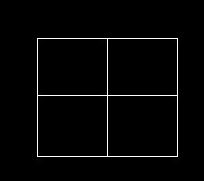
2、输入att命令,写入相关数据,如图:

3、多次写入数据,重复输入att命令,如图:
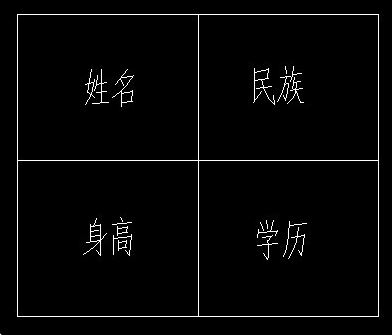
4、将该图形编辑成块,输入W命令,写块,如图:
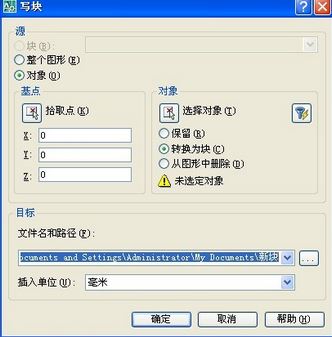
这里需要注意三点:
一、插入基点选择;
二、选择对象就是你刚刚做的图形及文字等,注意选择转换成块;
三、块文件名更改;
4、点击确定后就会生成你需要的增强属性编辑器;
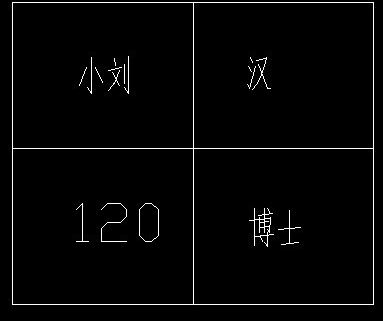
5、可以复制后,双击会出现增强属性编辑器对话框,你可以更改相关数据,最后点击确定后,就会做出改变!

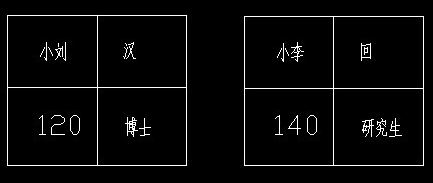
关于cad属性增强编辑器如何使用的操作方法就给大家介绍到这里,有需要的用户快去试试吧!